Limpie el caché DNS en la computadora de Windows

- 808
- 93
- Beatriz Luna
La mayoría de los usuarios de Internet van a sus recursos favoritos desde una computadora de casa u oficina. Gracias a la sincronización, puede comenzar a leer en el trabajo y continuar ya en casa. Pero ¿te encontraste al menos una vez en tu vida que el sitio funciona maravilloso en una computadora? Todas las páginas están disponibles y se abren casi al instante, mientras que en el otro no puedes conectarte con el servidor? Si lees este artículo, debes haber encontrado.

Sí, el problema a menudo surge debido a la culpa del proveedor de servicios de Internet. Especialmente si se trata de alguna compañía local, y no un gigante federal que tenga representaciones en todas las regiones del país. Si no hay razón para creer que los servidores DNS de su proveedor funcionan incorrectamente, o el problema se reanuda al cambiar la dirección del servidor en la configuración de la tarjeta de red de computadoras o en el enrutador en sí, el problema es claramente interno. Y es causado por el trabajo incorrecto del DNS de caché.
Cómo limpiar el DNS de caché? Cómo funciona y por qué surgen problemas con el acceso a sitios individuales? Daremos respuestas a estas preguntas en el material de hoy. Lea las instrucciones cuidadosamente si también encuentra una situación similar.
¿Qué es DNS y qué es necesario para limpiar su caché?
Si explica en palabras muy simples, entonces el DNS es una especie de cuaderno o la base de todos los sitios de Internet disponibles. Cuando ingresa el nombre del sitio en la barra de direcciones del navegador, la computadora convierte esta dirección en un formato digital que consta de 4 puntos separados por los puntos de los grupos. La tarea del servidor DNS es comparar la dirección de letra habitual con lo digital lo más rápido posible. Cuanto más grande sea el proveedor y mejor es su soporte técnico, mejor y más rápido funcionará el servidor DNS.
Cuanto más cerca se encuentre el DNS a su computadora, más rápida se producirá la conexión con la página deseada. Es por eso que casi cualquier proveedor recomienda usar su propio servidor en lugar de público, como Yandex o Google DNS. Para acelerar el trabajo, la computadora almacena información sobre todos los sitios visitados y los almacena en la sección del sistema de Windows. Tal caché se almacena tanto en el servidor del operador como en la computadora local. Por lo tanto, si en diferentes computadoras el sitio funciona de manera diferente, es necesario limpiar el caché DNS en una computadora problemática.
El reinicio de caché DNS se puede descargar de varias maneras. Veamos a cada uno de ellos mejor.
Limpiar el caché DNS
A través de la línea de comando
Es muy simple y al mismo tiempo de la manera casi más confiable. Para limpiar el caché DNS en una computadora con Windows 10, debe ejecutar la línea de comando de Windows en nombre del administrador y usar varios comandos.
Dependiendo de la versión de Windows, la línea de comando se puede incluir de la siguiente manera:
- Windows 10. Haga clic en el botón derecho del mouse o presione la combinación de teclas Win + X, luego seleccione la línea "Línea de comando (Administrador)".
- Windows 8-8.1. Presione la combinación de los botones Win + R, ingrese CMD y haga clic en Enter.
- Windows 7. Del mismo modo, Windows 8, presione la combinación Win + R, luego imprima CMD en la ventana de búsqueda y haga clic en la tecla ENTER.
A continuación, deberá aplicar los siguientes comandos:
- ipconfig /flushdns;
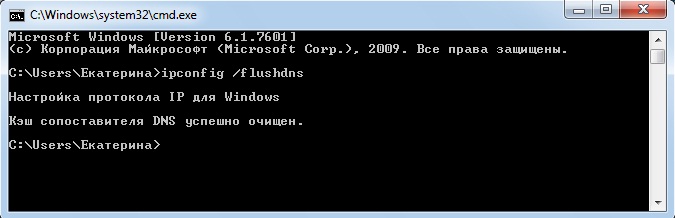
Cache DNS limpieza a través de la línea de comandos
- ipconfig /registreDNS;
- Ipconfig /versión;
- Ipconfig /renovar;
- Reinicio de netsh winsock.
Cada equipo debe usarse a su vez, y su entrada debe ser confirmada por la tecla ENTER. Después del final, asegúrese de reiniciar la computadora. La limpieza del caché DNS en su PC con Windows 7 debería eliminar los problemas con la inaccesibilidad de algunos recursos web.
Reiniciando el cliente DNS
Se utiliza un servicio especial de Windows para controlar el caché DNS. Se puede controlar a través de un menú especial de administración de computadora. Independientemente de la versión del sistema operativo, puede entrar en él en uno de los siguientes métodos:
- Presione la combinación de teclas Win + R e ingrese el comando de servicios.MSC.
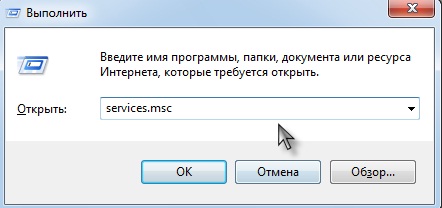
Ingresando al equipo de servicios.MSC
- Haga clic en el icono de la computadora en el escritorio y seleccione el menú "Administración de computadora", en la sección de servicio "Servicio y Apéndice" a "Servicios".
- En Windows 10, puede hacer clic en el botón de Iniciar con el botón derecho del mouse y seleccionar el elemento apropiado.
Para limpiar el Kesh, debe encontrar el servicio al cliente DNS, presione su icono una vez, luego haga clic en el botón "Reiniciar" en la columna izquierda. Después de eso, también reinicie Windows y repita el intento de ingresar al sitio. Todo debería funcionar como una hora.
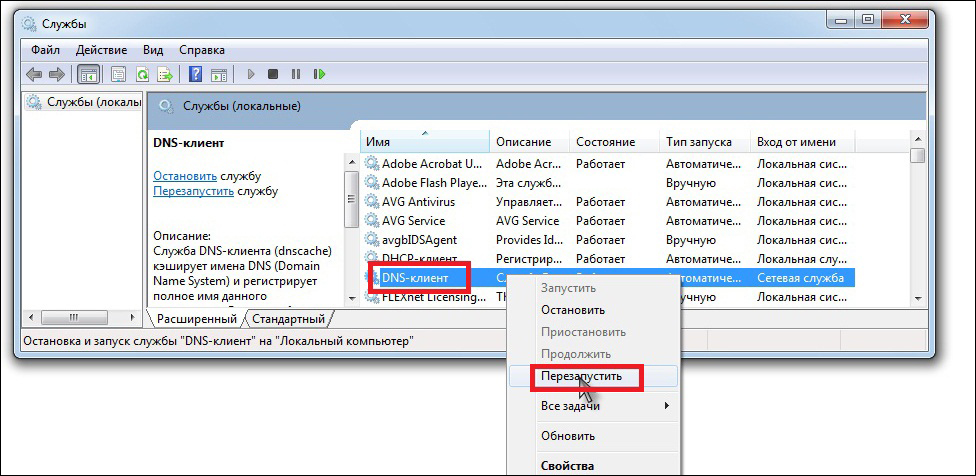
Reiniciar el cliente DNS
Conclusión
El problema con el acceso a algunos recursos web debido al caché DNS que trabaja incorrectamente en su computadora se resuelve de manera muy simple y rápida. Si usa nuestras instrucciones, puede deshacerse de las dificultades en solo unos minutos. Si nota que su computadora a menudo no le permite entrar en algunos sitios, deberá limpiar el caché regularmente. En los comentarios, le pedimos que escriba cuáles de las dos opciones de solución le ayudaron.
- « Selección correcta de antenas de automóviles
- ¿Es posible reducir el tamaño del archivo AVI sin pérdida de calidad?? »

